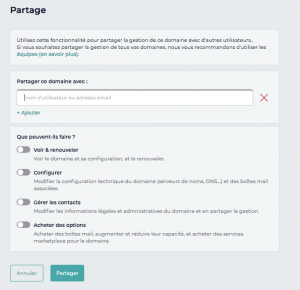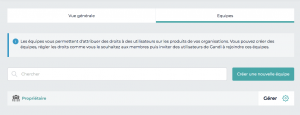Comme le dit si bien l’adage, il ne faut pas mettre tous ses œufs dans le même panier. Même au sein de la plus petite des équipes, il est important de partager les responsabilités. Alors que vous souhaitiez partager la gestion de votre nom de domaine est une chose, mais en céder le contrôle à une seule et unique personne en est un autre.
L’option la mieux adaptée et la plus sécurisée pour partager la gestion d’un précieux nom de domaine se résume à accorder des droits à vos collaborateurs, dans la limite de leurs champs d’actions.
Sur votre interface Gandi, différentes options s’offrent à vous pour partager la gestion de vos produits. La plus simple et rapide est d’utiliser Quickshare.
Cependant, pour les grandes entreprises qui ont besoin de permissions plus fines, le partage par le biais d’équipes est plus adapté.
Quickshare
Avec Quickshare, vous pouvez partager un produit ou un groupe de produits, qu’ils aient un seul ou plusieurs propriétaires.
De la même manière, les personnes auxquelles vous accordez des droits ne doivent pas nécessairement avoir de nom d’utilisateur sous une seule organisation.
Lorsque vous partagez un nom de domaine avec Quickshare, vous pouvez définir quatre autorisations :
Accorder le droit de « Voir et renouveler« est un peu l’équivalent du très célèbre « En lecture seule ». Si le renouvellement va au-delà de la simple consultation d’un domaine, il ne change rien à un domaine, si ce n’est sa date d’expiration.
Donner à quelqu’un la permission de « Configurer« un nom de domaine, c’est lui permettre d’apporter des modifications limitées dans la manière dont le nom de domaine est lié à un site web ou à un hébergement de boîtes mail. Cette permission est idéale si vous souhaitez confier la configuration des DNS et des boîtes mail du domaine, tout en restant le propriétaire.
L’option « Gérer les contacts« vous permet d’aller plus loin et d’ouvrir plus largement les droits. Toute personne peut alors librement modifier la liste de contacts ayant accès au nom de domaine. Il est donc nécessaire de l’utiliser avec parcimonie. Ces permissions sont très utiles pour un manager qui n’aurait pas les compétences techniques nécessaires pour modifier la configuration DNS d’un nom de domaine.
Enfin, l’option « Acheter des options« permet à un utilisateur d’ajouter de nouvelles boîtes mail, de mettre à niveau les boîtes existantes et d’acheter des services pour votre domaine. Cette permission convient à un collaborateur ayant un rôle plus administratif que technique.
Bien entendu, lorsque vous partagez la gestion d’un nom de domaine avec un collaborateur ou un tiers, vous pouvez lui attribuer une, plusieurs ou toutes les permissions, en fonction de son rôle spécifique.
Partage avec Quickshare
Pour partager un nom de domaine, connectez-vous à votre compte, cliquez sur le nom de domaine que vous souhaitez partager, puis sur l’onglet « Partage ».
Vous pouvez ensuite partager votre domaine avec vos collaborateurs en utilisant leur nom d’utilisateur Gandi ou leur adresse e-mail. Sélectionnez les autorisations que vous souhaitez leur donner et cliquez sur « Partager ».
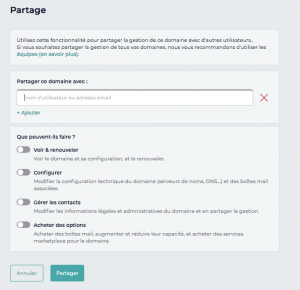
Vous pouvez également partager plusieurs domaines en utilisant la « Vue tableau » dans votre panneau de contrôle.
Équipes
L’autre façon de partager la gestion d’un nom de domaine est d’utiliser le système d’équipes. Une équipe doit être composée de comptes appartenant à la même organisation. Ce système est idéal pour la gestion de domaines dans les grandes entreprises.
Ces équipes disposent d’un ensemble de permissions plus large pour répondre plus précisément au besoin de chaque collaborateur.
Chaque équipe a son propre ensemble de permissions, et chaque personne que vous ajoutez à une équipe bénéficie des mêmes permissions que tous les autres membres de l’équipe. Si vous devez donc accorder des permissions différentes entre deux personnes, vous devez créer deux équipes différentes.
Autorisations des équipes
Une équipe peut se voir attribuer un large éventail d’autorisations qui lui donnent accès :
- à la gestion de l’organisation,
- à la facturation,
- aux noms de domaine de l’organisation,
- au Simple Hosting,
- aux ressources Cloud,
- aux certificats SSL.
Vous pouvez définir les autorisations de l’équipe manuellement, ou vous pouvez commencer avec un profil d’autorisations et le construire progressivement.
Autorisations de l’organisation
Vous pouvez permettre aux membres d’une équipe de :
- Voir les paramètres de l’organisation, les équipes et les permissions attribuées,
- Leur donner accès à la gestion des paramètres de l’organisation, y compris en activant le mode revendeur.
Autorisations de facturation
Vous pouvez permettre aux membres d’une équipe de :
- Voir l’administration de la facturation, ce qui les autorise à visionner les factures, l’historique des commandes et les paramètres de facturation,
- Modifier les options de facturation comme l’ajout de cartes de crédit ou de fonds prépayés,
- Facturer l’organisation, qui permet aux membres de l’équipe de générer des factures mais pas d’utiliser de méthodes de paiement,
- Payer en utilisant la carte de crédit enregistrée,
- Payer en utilisant le compte prépayé, ou
- Autoriser les conditions de paiement, qui donne le droit aux membres de l’équipe d’acheter et de renouveler les produits, dont les coûts seront directement ajoutés à la facture mensuelle de l’organisation.
Autorisations de domaine
Vous pouvez définir des autorisations de domaine pour une équipe, ce qui permettrait à ses membres de :
- Voir et de renouveler les noms de domaine,
- Gérer les configurations techniques des noms de domaine, dont notamment les serveurs de noms, les enregistrements DNS, les glue records, les DNSSEC et la redirection web.
- Gérer les boîtes mail et la redirection des e-mails pour quiconque gère les comptes de messagerie de votre organisation,
- Gérer les contacts du domaine,
- Gérer les changements de propriétaire et les transferts sortants.
Autorisations du Simple Hosting
Vous pouvez définir les permissions de l’équipe pour le Simple Hosting soit :
- avec l’option « Voir et renouveler » (comme pour l’ensemble des permissions Quickshare mentionnées ci-dessus),
- pour « Gérer les instances Simple Hosting ».
Autorisations pour les ressources Cloud
De même, vous pouvez définir des autorisations d’équipe pour vos serveurs Gandi Cloud, avec lesquelles ils peuvent :
- Consulter les ressources Cloud d’une organisation, la configuration, l’historique, les mesures et le solde des comptes,
- Gérer les ressources Cloud.
Certificats SSL
Concernant les autorisations liées aux certificats SSL, vous pouvez permettre aux membres d’une équipe :
- Consulter les certificats SSL achetés,
- D’acheter, de renouveler, de télécharger, de configurer, de révoquer et de régénérer des certificats SSL (ils devront également avoir l’autorisation liée à la facturation).
Profils d’autorisation
Il existe quatre types de profils d’autorisation prédéfinis que vous pouvez également utiliser et ajuster en fonction de besoins spécifiques :
- Profil administrateur : Il donne un accès complet à toutes les autorisations.
- Profil technique : Ce profil concède toutes les autorisations sur les certificats Simple Hosting, Gandi Cloud et certificats SSL, et toutes les autorisations sur les domaines à l’exception de la gestion des contacts et de la gestion des changements et transferts de propriétaires.
- Profil de facturation : Accorde toutes les autorisations complètes liées à la facturation, mais se limite à un droit de lecture pour les services Domaine, Simple Hosting, Gandi Cloud et certificats SSL.
- Profil en lecture seule : Est limité à un droit de lecture dans toutes les catégories.
Partager des produits en utilisant les équipes
Afin d’utiliser le partage des produits via les équipes, vous devez créer une Organisation soit à partir du menu « Organisation », soit dans le panier d’achat ou lors du paiement de votre achat.
N.B. : l’organisation devient alors le propriétaire légal de tous les produits qui lui sont rattachés.
Pour créer des équipes dans une organisation :
- Allez dans « Organisations »,
- Sous l’organisation à laquelle vous souhaitez ajouter l’équipe, cliquez sur « Équipes »
- Ensuite sur « Gérer vos équipes ».
- Puis cliquez sur « Créer une nouvelle équipe ».
Vous pourrez alors nommer l’équipe, ajouter des membres, puis choisir les différentes autorisations attribuées à l’équipe.
Si votre équipe s’étoffe, vous pouvez ajouter des membres au fil de l’eau à partir de la page « Aperçu de l’équipe ». Il vous suffit de cliquer sur « Inviter » en utilisant leur nom d’utilisateur Gandi ou une adresse e-mail, puis sur « Envoyer des invitations ».
A vous de jouer !
Tagged in Simple Hosting